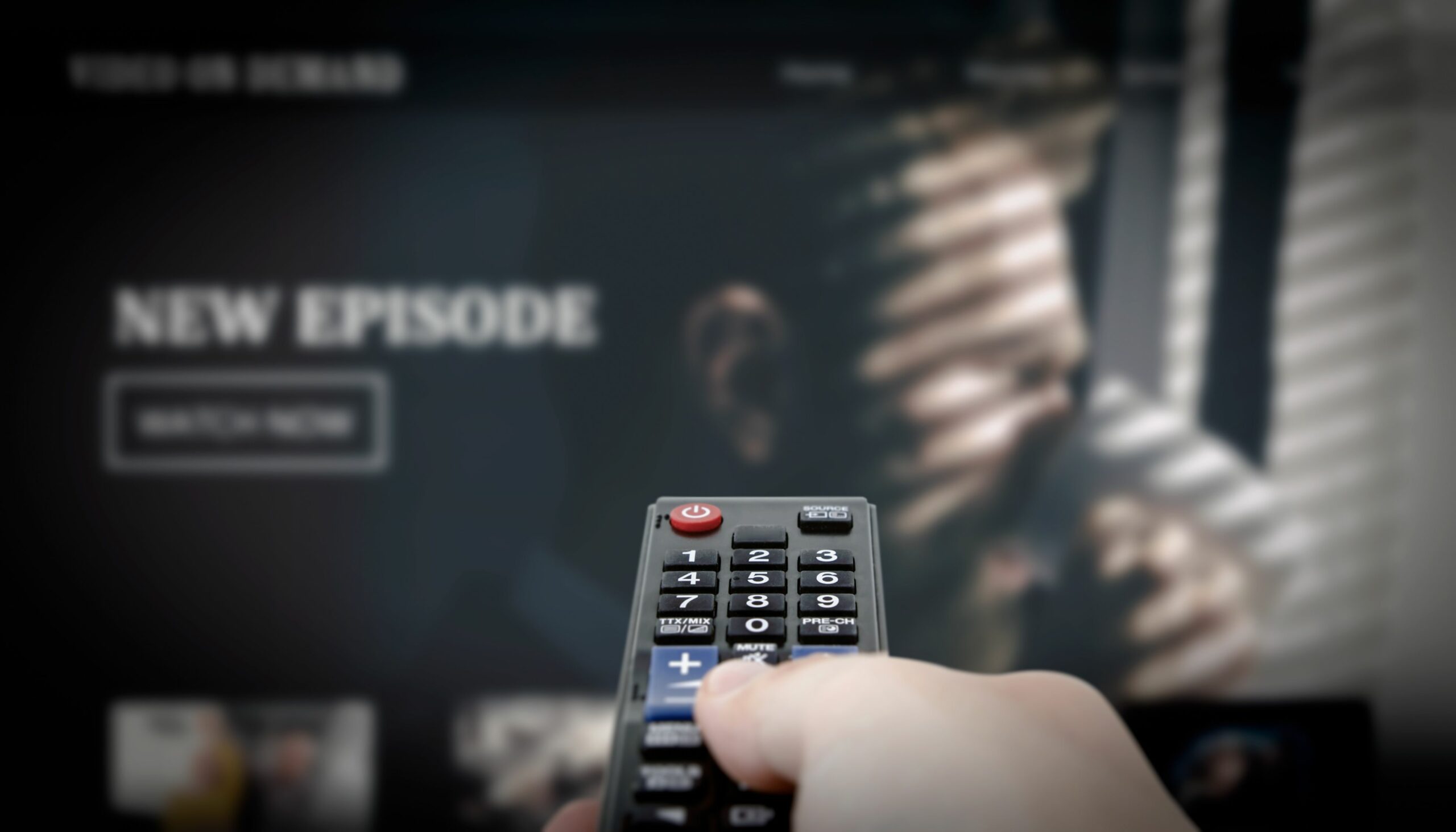Jos Rokussa näkyy tekstityksiä odottamatta tai jopa silloin, kun luulet poistaneesi ominaisuuden käytöstä, keskustelemme tavoista varmistaa, että Roku-näytössäsi ei ole tekstitystä.
Miksi en voi poistaa tekstitystä käytöstä Roku-laitteellani?
On muutamia syitä, miksi Roku saattaa näyttää tekstityksiä, vaikka et odota sitä. Ilmeisin on, että joku muu kuin sinä otti järjestelmän tekstitykset tarkoituksella käyttöön. Tämä voi olla toinen Rokus-käyttäjä, mutta se voi tapahtua myös kanavan tai järjestelmän päivityksen aikana. Lisäksi jokaisella Roku-laitteesi kanavalla voi olla myös omat tekstitysasetukset, jotka ohittavat järjestelmätason asetukset. Joten aseta kuvatekstejä alkaen järjestelmätasolla, mutta Päällä kanavatasolla, selittäisi myös niiden odottamattoman näytön. Joku on saattanut jopa vahingossa ottaa ne käyttöön nykyisessä sisällössäsi toistosäätimiä käyttäessään.
Tekstitys Rokulla. sammuttaa
Voit poistaa tekstitykset käytöstä Roku-laitteessasi muutaman yksinkertaisen vaiheen avulla. Aloita tarkistamalla koko järjestelmän asetukset tai vaihtoehtoisesti kanava-asetuksista. Lopuksi, jos nämä näyttävät olevan oikein, voit aina nollata laitteesi.
-
Tarkista koko järjestelmän asetukset. Siirry Rokun aloitusnäytöstä kohtaan Asetukset > Esteettömyys > Tekstitystila ja varmista, että se on asetettu Ulos. Voit myös käyttää tätä asetusta seuraavasti: * Kaukosäätimen painike päästäksesi käsiksi Vaihtoehdot -valikosta tai paina kaukosäätimen äänipainiketta (mikrofonilla varustettua painiketta) ja käytä äänikomentoa, kuten «Poista tekstitys».
-
Tarkista kanavan asetukset. Katso kanavan aloitusnäytöstä, onko sillä oma asetusnäyttö. Esimerkiksi alla oleva kuvakaappaus HBO Max -kanavalta Tekstitys -välilehti, joka on saatavilla profiilisi kautta. Tekstitysvaihtoehdot sijaitsevat usein esteettömyys-, ääni- tai tekstitysasetuksissa. Tekstitysasetusten tarkka sijainti ja niihin pääsevien vaiheiden yhdistelmä vaihtelevat kanavakohtaisesti. Yleinen käsitys siitä, mistä niitä löytää ja miten niitä käytetään, on kuitenkin samanlainen.
-
Tarkista nykyisen sisältösi asetukset. Kun avaat kanavan toistosäätimet, etsi painike, jossa on a CC lyhenne tai jotain, joka liittyy ääneen tai tekstityksiin. Esimerkki tästä näkyy alla olevassa Amazon Prime -kanavan kuvakaappauksessa, jossa tekstitysvaihtoehto on oikeastaan vain tekstitysten asettaminen samalle kielelle kuin pääääni.
-
Käynnistä tai nollaa laite uudelleen. Jos kaikki yllä olevat vaiheet eivät ratkaise tekstitysongelmia, voit harkita laajempia vaiheita, kuten laitteen uudelleenkäynnistämistä tai jopa täydellisten tehdasasetusten palauttamista.
FAQ
-
Kuinka korjaan tekstitykset Rokussani?
Mene asetukset > Esteettömyys > Tekstitystila ottaaksesi tekstitykset käyttöön Rokussa. Jos et vieläkään näe tekstityksiä, tarkista sen sovelluksen asetukset, jota yrität katsella.
-
Kuinka käytän tekstityksiä Hulussa?
Ota Hulu-tekstitykset käyttöön selaimessa tai mobiilisovelluksessa valitsemalla Vaihteiston asetukset > Tekstitykset ja valitse haluamasi kieli. Muissa laitteissa pyyhkäise alas tai paina kaukosäätimen ylös ja valitse asetukset > Kuvatekstit tai Tekstitykset.
-
Kuinka voin ottaa tekstityksen käyttöön Amazon Prime Videossa?
Ota tekstitys käyttöön Prime Video -sovelluksessa painamalla kaukosäätimen valintapainiketta ja valitsemalla sitten Tekstitykset > Ulos ja valitse kieli. Voit luoda tekstityksen esiasetuksia eri tekstiväreillä, -kokoisilla ja -tehosteilla siirtymällä kohtaan . mennä Amazon.com/cc.
-
Kuinka saan tekstitykset pois päältä Netflixissä?
Se, miten laitat tekstityksen pois päältä Netflixissä, riippuu laitteestasi. Valitse verkkoselaimessa puhekuplakuvake ja valitse Ulos alapuolella Tekstitykset -osio. Mobiililaitteessa napauta näyttöä ja valitse Ääni ja tekstitykset > Ulos > Käytä.